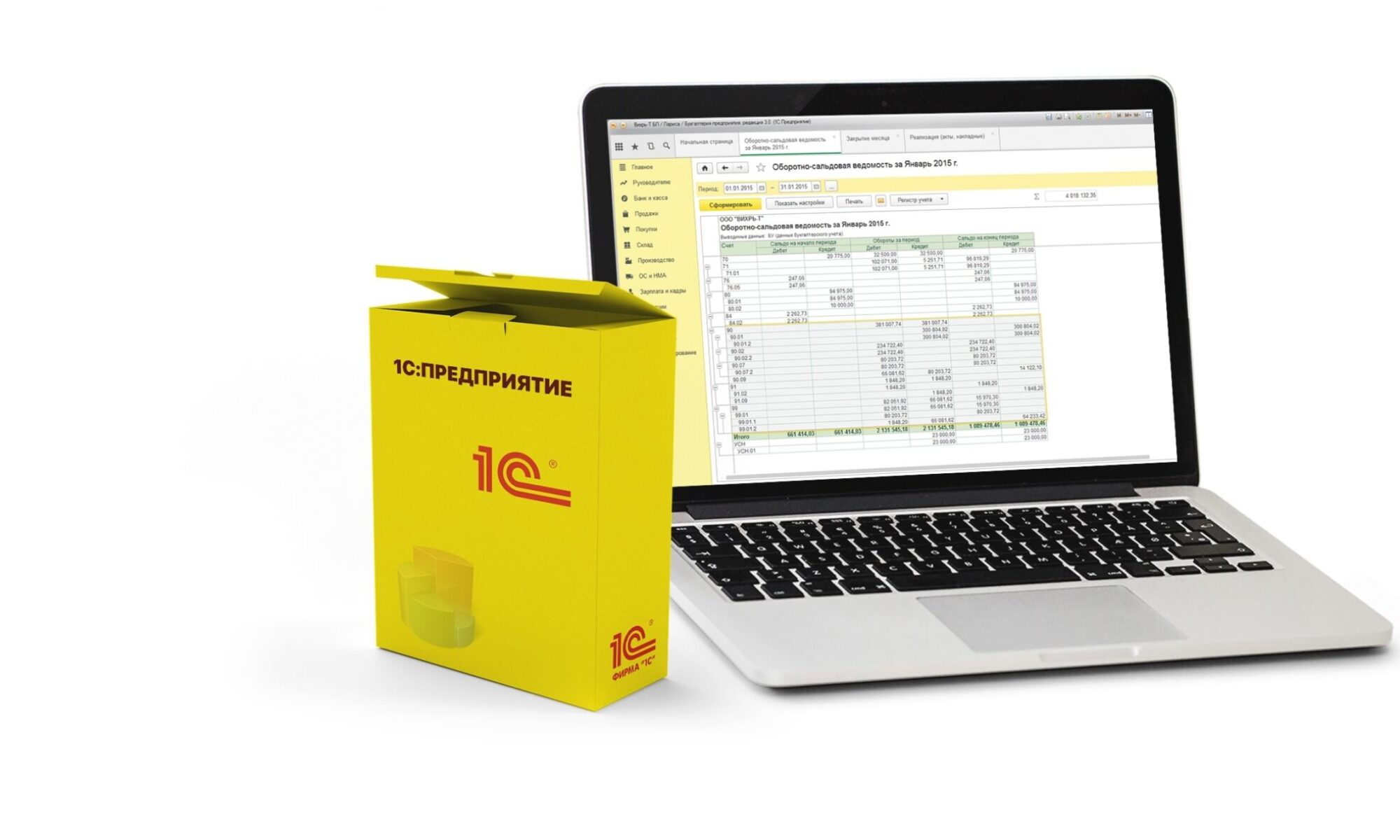Как настроить отображение пункта “Функции технического специалиста” (“Все функции”) в новых версия платформы 1С:Предприятие.
Способ 1. Вручную
Обратите внимание, что в новой версии платформы 1С:Предприятие 8.3 (начиная с 8.3.15.*) изменился командный интерфейс и кнопку вызова Главного меню перенесли в правую сторону командной панели, а пункт Параметры перенесли в подменю Настройки (см.рис). Как включить пункт “Все функции” на старых версиях платформы до 8.3.15 см. ниже.
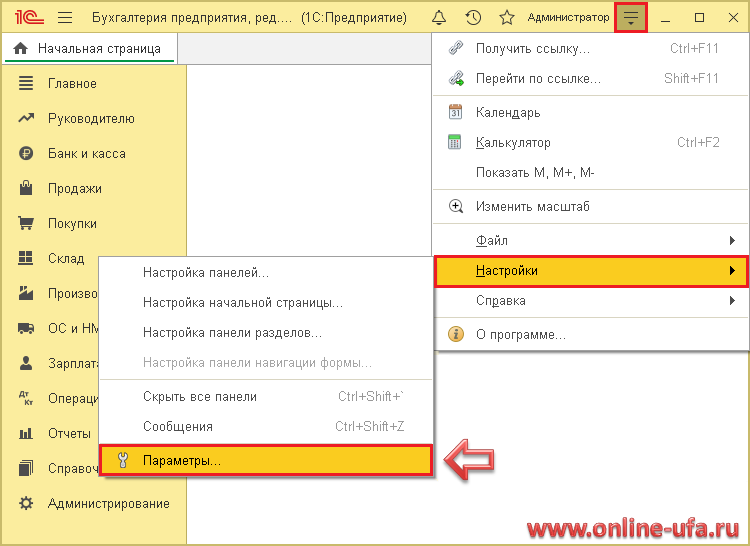
Кроме этого, начиная с версии платформы 8.3.17.*, наименование флага Отображать команду “Все функции” переименовали в “Режим технического специалиста”.
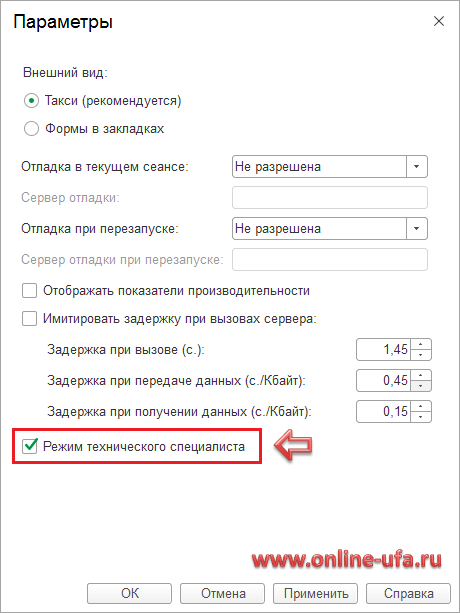
А сам пункт меню “Все функции” переименовали в “Функции технического специалиста”.
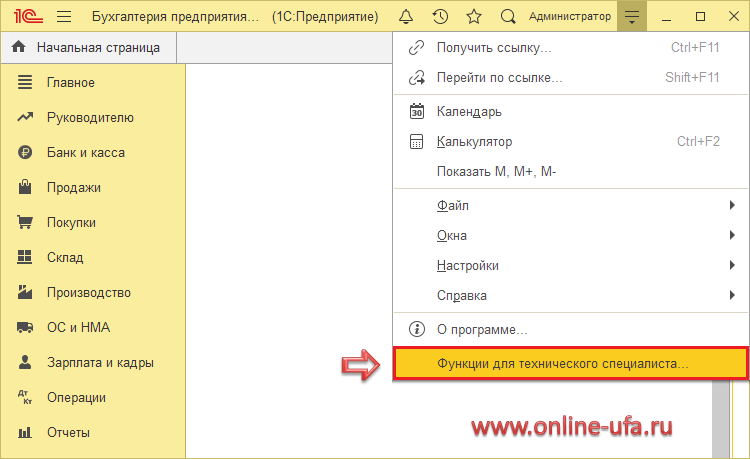
Данная команда позволяет получить список всех объектов конфигурации (константы, справочники, документы, регистры и т.д.) в виде классического “дерева” вне зависимости от их доступности в пользовательском интерфейсе.
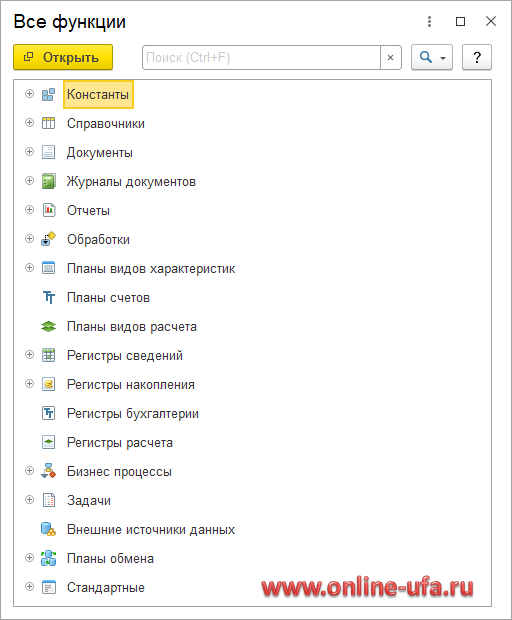
Способ 2. С помощью параметра /TechnicalSpecialistMode
Включить пункт “Функции для технического специалиста” также можно указав команду /TechnicalSpecialistMode в дополнительных параметрах запуска информационной базы.
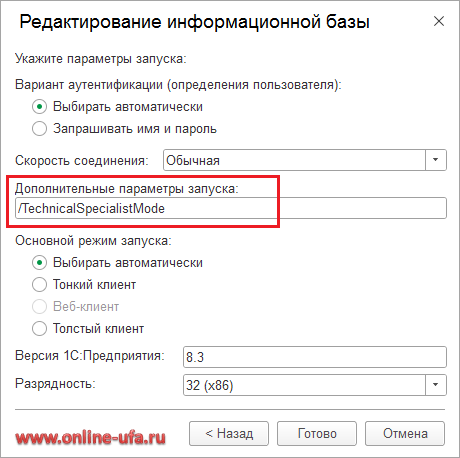
Данный вариант позволяет вывести пункт “Функции для технического специалиста” в меню программы только при условии, если у пользователя достаточно на это прав.
Если в окне параметров нет флага “Режим технического специалиста” (прежнее “Отображать команду “Все функции”) или использование параметра /TechnicalSpecialistMode не дает результата.
Если у вас в окне параметров нет такого флага “Режим технического специалиста” (“Отображать команду “Все функции”) или использование параметра /TechnicalSpecialistMode не дает результата, то скорее всего у данного пользователя недостаточно прав. В целях безопасности разработчики добавили отдельную роль, которая управляет возможностью пользователя самостоятельно включать или отключать данную опцию. Если в вашей организации есть администратор, то обратитесь к нему, чтобы он в правах добавил такую роль для данного пользователя. Если вы “сам себе администратор”, то нужно зайти в Конфигуратор 1С, выбрать пункт меню “Администрирование” > “Пользователи”.

В списке пользователей выберите пользователя, которому необходимо добавить права. В карточке пользователя на закладке “Прочие” находим строку “Режим “Все функции”, ставим флаг, жмем “Ок”.
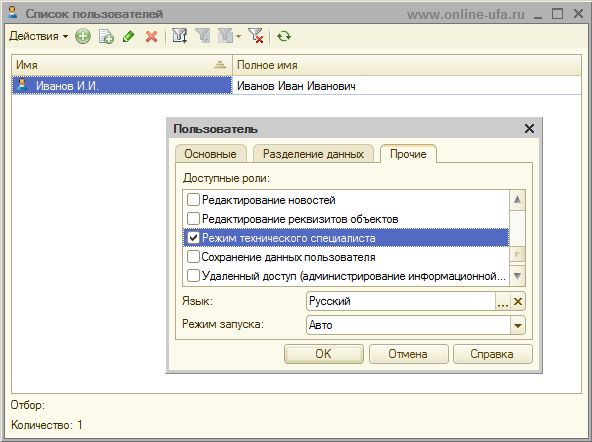
Теперь данный пользователь может самостоятельно настроить видимость команды “Функции технического специалиста” (“Все функции”).